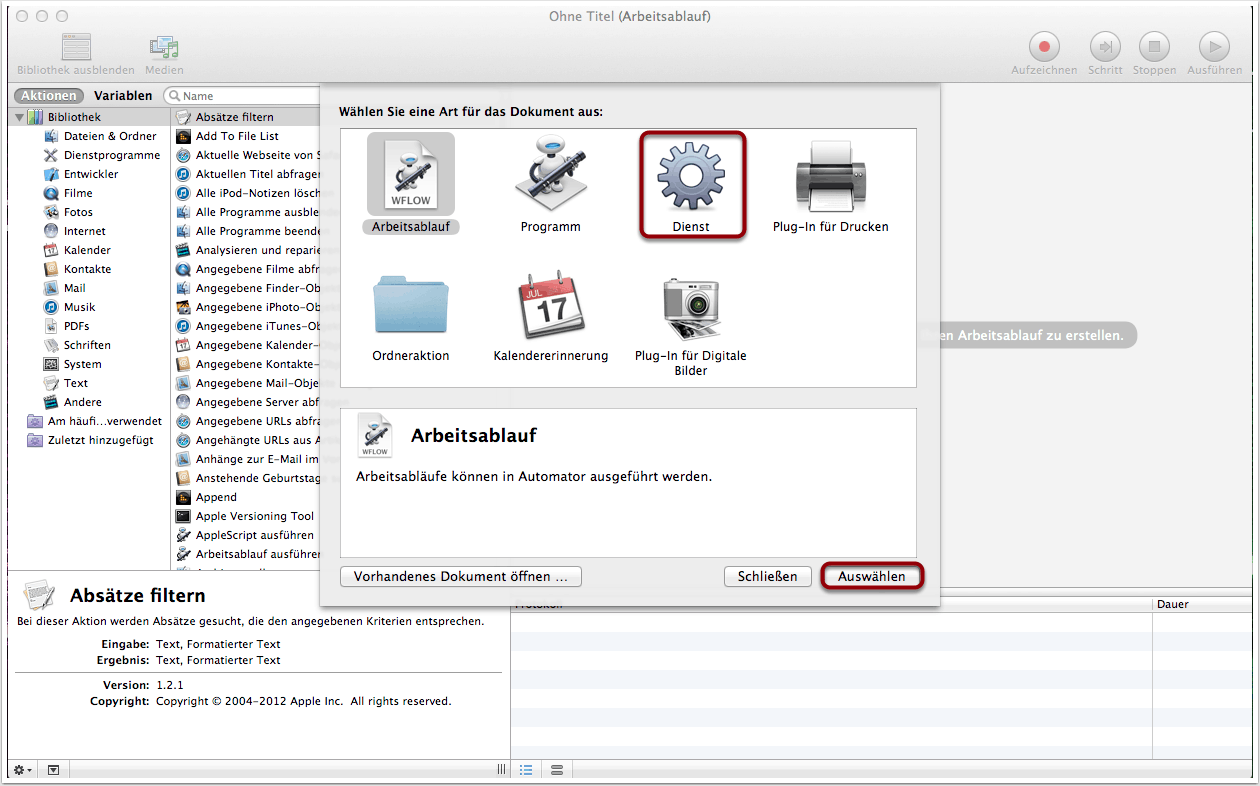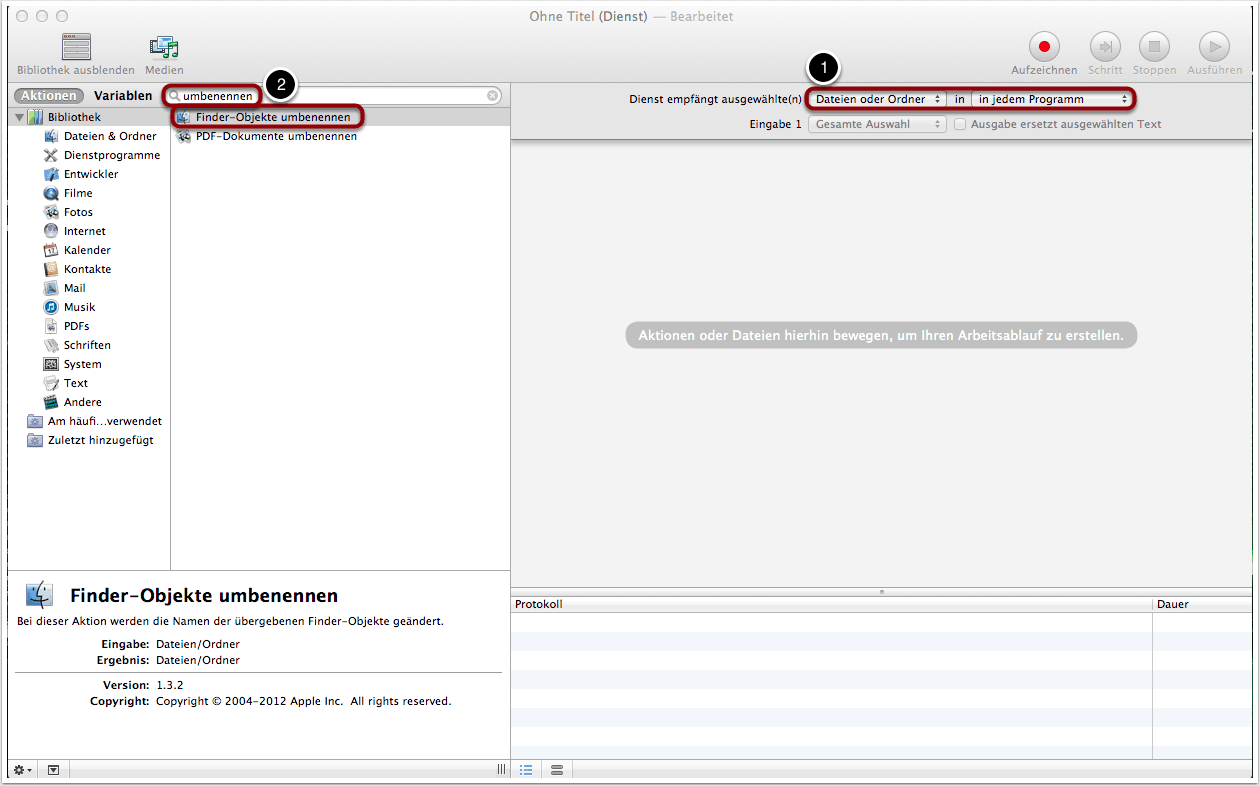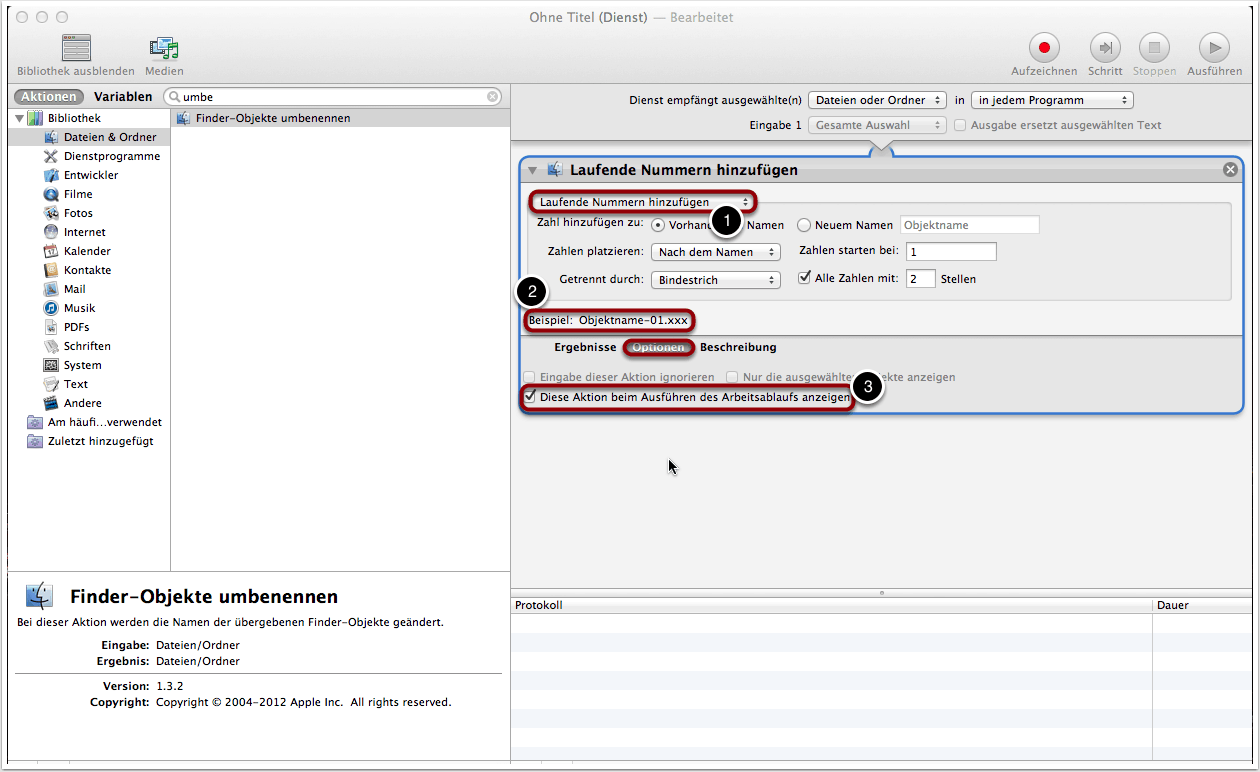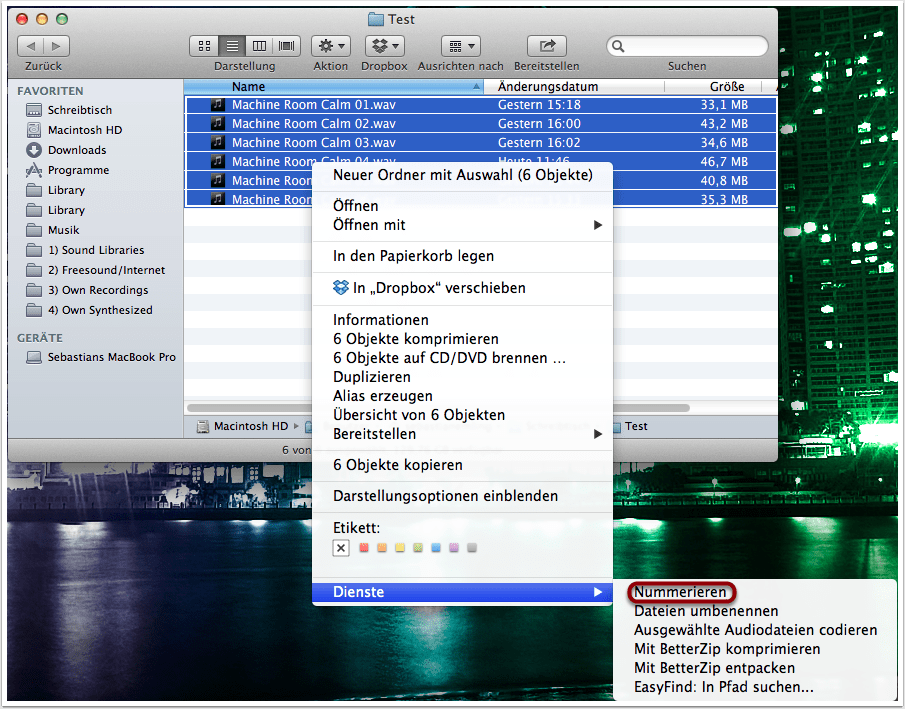Ziel

In diesem Tutorial wollen wir euch einen kleinen Tipp geben, wie man mit dem Automator von Mac OS eine unbegrenzte Anzahl von Dateien automatisch durchnummerieren kann. Hat man etwa 50 Files, die alle den gleichen Namen haben und beispielsweise “Bounce” heißen, und möchte diese stattdessen in “Bounce 01” bis “Bounce 50” umbenennen, ist dies mit dieser Methode ein Leichtes. Der Vorteil: Man spart Zeit!
Der hier vorgestellte Trick ist zwar nur Mac-Usern vorbehalten, doch gibt es auch für Windows Tools, mit denen sich auf ähnliche Weise mehrere Dateien gleichzeitig umbenennen lassen. Gibt man in Google z.B. “Dateien Nummerieren Windows” ein, wird man schnell fündig.
1. Automator öffnen und Dienst auswählen
Den Automator finden wir entweder im Ordner “Programme” oder indem wir nach “Automator” mit dem Spotlight (die kleine Lupe in der Symbolleiste) suchen. Nach dem Öffnen des Programms wählen wir die Rubrik “Dienst” aus.
2. Aktion “Finder-Objekte umbenennen” auswählen
Wir wählen rechts neben “Dienst empfängt ausgewählte(n)” die Option “Dateien oder Ordner” (1).
Im Suchfeld geben wir “umbenennen” ein und wählen die entsprechende Aktion durch einen Doppelklick aus, oder indem wir den Dienst per Drag&Drop in das rechte, leerstehende Feld ziehen (2).
3. Dienst-Einstellungen vornehmen
Als Arbeitsprozess wählen wir “Laufende Nummern hinzufügen” aus (1).
Anschließend können wir den Dienst nach unserem Geschmack modifizieren. Das Beispiel zeigt uns, wie der durchnummerierte Filename aussehen wird (2).
Unter “Optionen” setzen wir einen Haken bei “Diese Aktion beim Ausführen des Arbeitsablaufs anzeigen” (3).
Unter “Ablage” -> “Sichern” können wir den Dienst anschließend benennen und speichern.
4. Dateien nummerieren
Um den neuen Dienst zu benutzen, markieren wir zunächst alle Dateien, die wir gerne durchnummeriert haben möchten. Den Dienst aufrufen können wir entweder, indem wir unter “Finder” -> “Dienste” den entsprechenden Dienst auswählen oder indem wir mit einem Rechtsklick auf die markierten Dateien klicken. Anschließend sollte ein neues Fenster erscheinen, in dem wir die Nummerierungen vornehmen können.
Copyright 2015 – www.schoolofsound.ch